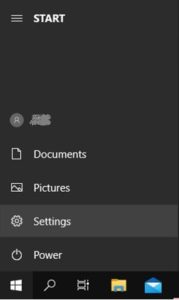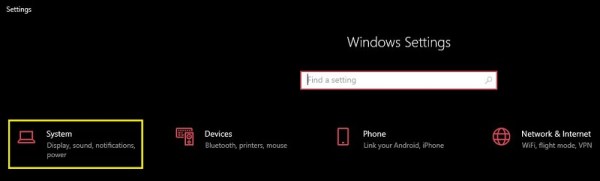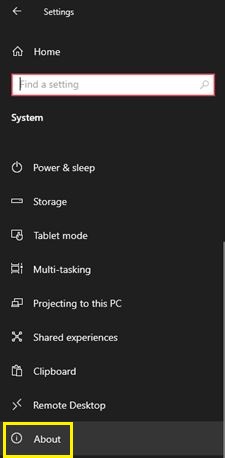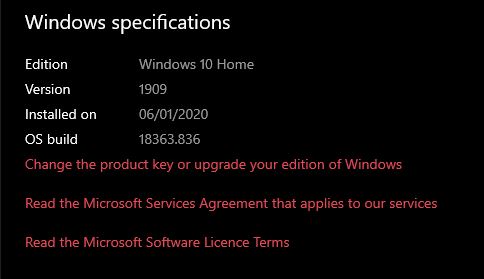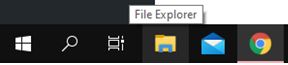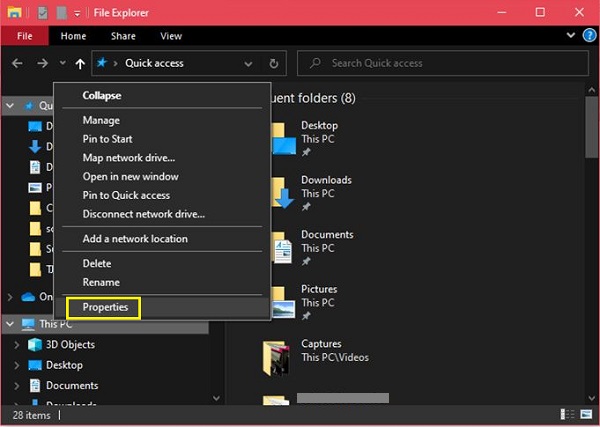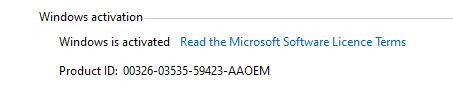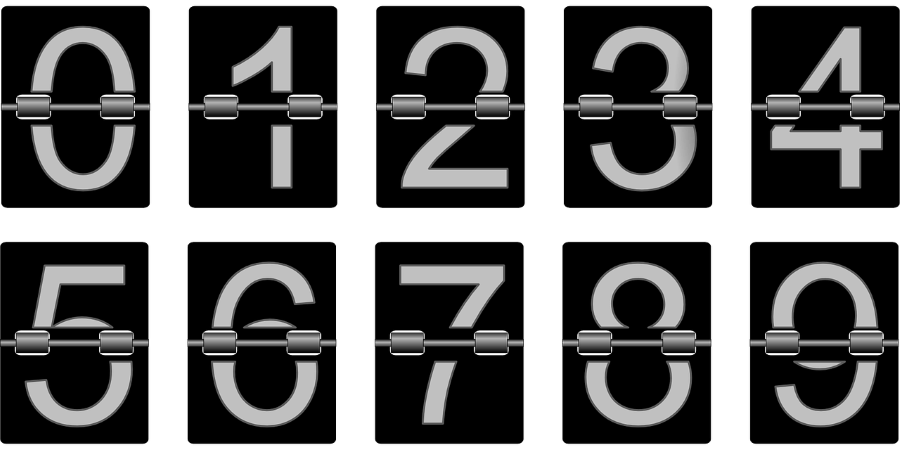Як визначити, яку версію Windows ви використовуєте
Існує кілька способів відображення інформації про вашу операційну систему Windows, залежно від того, потрібна вам детальна інформація чи ні. Методи, які працюють у Windows 10, також стосуються старих випусків Windows.

Єдина відмінність полягає в темі та в тому, як деяка інформація може бути організована на екрані. Без зайвих розмов, ось як ви можете відобразити інформацію про версію Windows та інші важливі дані лише кількома клацаннями.
Використовуйте меню «Пуск».
Це найстаріший і досі найбільш використовуваний шлях, який використовують більшість користувачів Windows.
- Натисніть кнопку меню «Пуск» або натисніть клавішу Windows на клавіатурі.

- Натисніть на параметр Налаштування.
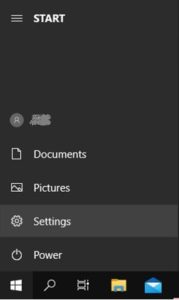
- Виберіть Система.
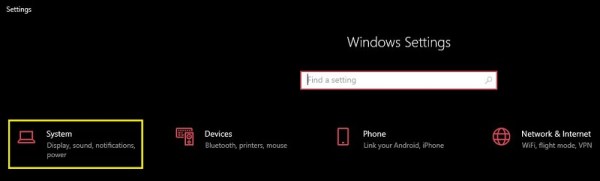
- Натисніть на опцію «Про».
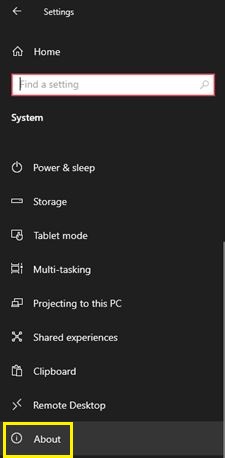
- Прокрутіть вниз, доки не досягнете специфікацій Windows.
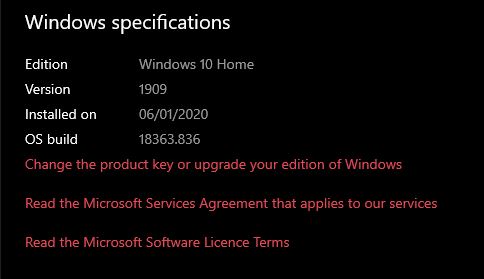
Перевірте випуск Windows у Провіднику Windows
Якщо у вас встановлений провідник Windows, ви також можете відкрити інформаційний екран, на якому буде показано деяку інформацію про Windows.
- У провіднику клацніть правою кнопкою миші Цей комп’ютер на лівій панелі.
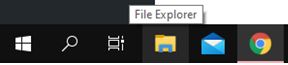
- Натисніть на Властивості.
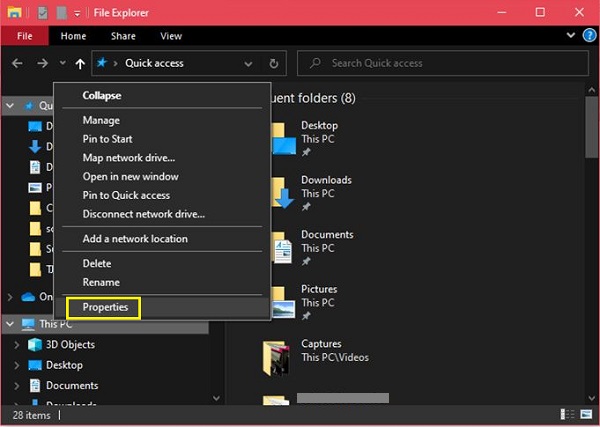
- Перегляньте вгорі інформацію про свою версію Windows.

- Перевірте внизу, щоб дізнатися про ідентифікатор продукту та про те, чи активовано Windows.
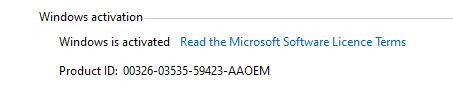
На відміну від першого методу, ця інформаційна сторінка не включатиме інформацію про збірку або версію ОС. Тільки те видання, яке ви використовуєте.
Як ви можете бачити на малюнку, є ще один шлях, щоб дістатися до цього самого вікна.
- Перейдіть до Панель керування > Виберіть Система та безпека > Виберіть систему.
Однослівна команда Winver
Цю команду можна використовувати в Windows 10, 8 і 7 і відображатиме однакову кількість інформації. Тому, незалежно від того, яку версію ви використовуєте, вона повинна працювати на вашому ноутбуці або ПК.
При цьому зверніть увагу, що інформація в цьому вікні дещо обмежена в порівнянні з інформацією, яка відображається під час використання першого рекомендованого методу. Досвідченим користувачам слід використовувати перший метод, оскільки у вікні «Про систему» також відображаються домашні корисні посилання для таких дій, як:
- Зміна ключа продукту
- Оновлення версії Windows
- Ознайомлення з умовами ліцензії на програмне забезпечення
- Читання договору про надання послуг
- Посилання на довідку Windows
- Посилання для швидкого надсилання відгуку до Microsoft
- Швидке посилання на екран безпеки Windows
Чи справді хтось більше використовує щось інше?
Хоча Windows 7 була стабільною ОС, здебільшого, Windows 8 була великим розчаруванням для більшості користувачів. Тим не менш, нова та покращена Windows 10, з усіма її недоліками, здається, буде ефективною для всіх, від звичайних користувачів до професійних геймерів, до розробників програмного забезпечення та не тільки.